ขอบคุณที่ปล่อย macOS Monterey Apple ได้เปิดตัวการรองรับ AirPlay เต็มรูปแบบบน Mac ซึ่งหมายความว่าขณะนี้คุณสามารถ AirPlay เนื้อหาจาก an iPhone หรือ iPad ตรงไปยัง Mac ของคุณ หรือแม้แต่จาก Mac เครื่องหนึ่งไปยัง Mac เครื่องอื่น

เมื่อติดตั้ง Monterey แล้ว Mac ของคุณยังสามารถทำหน้าที่เป็น AirPlay แหล่งที่มาของลำโพง 2 ตัว ช่วยให้คุณสตรีมเพลงหรือพ็อดคาสท์แบบไร้สายจากอุปกรณ์ Apple ไปยัง Mac หรือใช้คอมพิวเตอร์เป็นลำโพงสำรองสำหรับเสียงแบบหลายห้อง
ขั้นตอนต่อไปนี้แสดงวิธีการ AirPlay เพลงและวิดีโอจากอุปกรณ์ iOS ไปยัง Mac โปรดทราบว่า AirPlay กับ Mac ใช้งานได้เฉพาะกับ MacBook Pro ปี 2018 หรือใหม่กว่าหรือ MacBook Air , 2019 หรือใหม่กว่า iMac หรือ Mac Pro , iMac Pro และปี 2020 หรือใหม่กว่า Mac mini . คุณจะต้องให้อุปกรณ์ iOS ของคุณทำงานด้วย iOS 15 หรือใหม่กว่า: คุณสามารถเช็คอินบนอุปกรณ์ของคุณโดยไปที่ การตั้งค่า -> ทั่วไป -> การอัปเดตซอฟต์แวร์ ).
วิธี AirPlay เพลงจาก iOS เป็น Mac
- ตรวจสอบให้แน่ใจว่า Mac ของคุณเปิดอยู่ และคุณลงชื่อเข้าใช้ macOS โดยใช้บัญชี Apple เดียวกันกับอุปกรณ์ iOS ของคุณ
- เริ่มเล่นเพลงหรือพอดแคสต์บน & zwnj; iPhone & zwnj; หรือ & zwnj; iPad & zwnj ;.
- แตะ AirPlay ไอคอนในอินเทอร์เฟซสื่อของแอป
- เลือก Mac ของคุณจากรายการ AirPlay อุปกรณ์
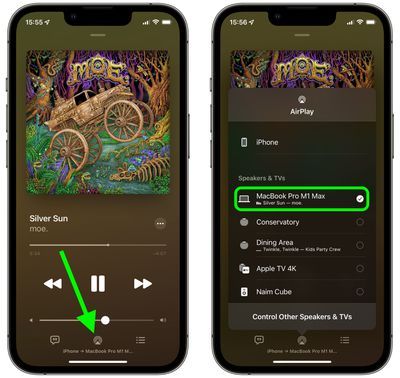
เพลงหรือพ็อดคาสท์ของคุณควรเริ่มเล่นผ่านลำโพงของ Mac หรือลำโพงภายนอกใดๆ ที่เชื่อมต่อกับ Mac ของคุณ

คุณสามารถควบคุมการเล่นบน Mac ของคุณได้โดยเปิดศูนย์ควบคุมผ่านไอคอนแถบเมนูที่มุมบนขวาของหน้าจอ
วิธี AirPlay วิดีโอจาก iOS เป็น Mac
- ตรวจสอบให้แน่ใจว่า Mac ของคุณเปิดอยู่ และคุณลงชื่อเข้าใช้ macOS โดยใช้บัญชี Apple เดียวกันกับอุปกรณ์ iOS ของคุณ
- เริ่มเล่นวิดีโอบน & zwnj; iPhone & zwnj; หรือ & zwnj; iPad & zwnj ;.
- แตะ AirPlay ไอคอนในอินเทอร์เฟซสื่อของแอป
- เลือก Mac ของคุณจากรายการ AirPlay อุปกรณ์
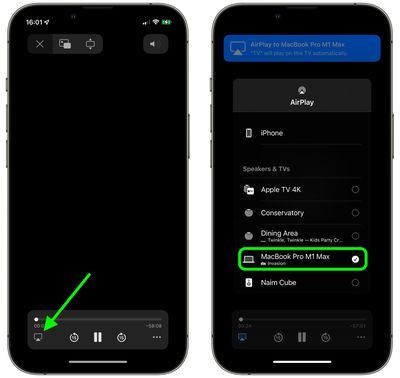
วิดีโอควรเล่นโดยอัตโนมัติบนจอแสดงผลของ Mac ในโหมดเต็มหน้าจอ คุณสามารถควบคุมการเล่นบน Mac ของคุณได้โดยตรงด้วยการเลื่อนเมาส์และเลือกตัวควบคุมการเล่นบนหน้าจอ
Roundup ที่เกี่ยวข้อง: macOS Monterey
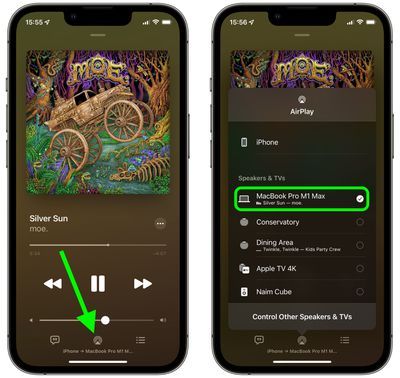
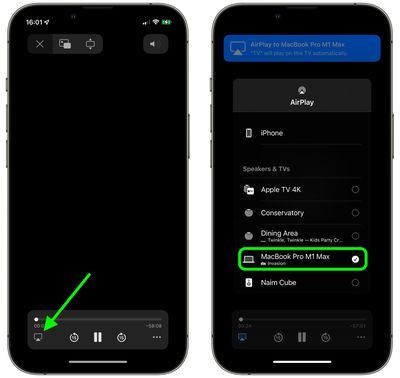
โพสต์ยอดนิยม